【Topaz Gigapixel AI中文版下载】Topaz Gigapixel AI中文免费版 v5.3.1 最新特别版
软件介绍
Topaz Gigapixel AI中文版是一款功能非常强大的智能图片编辑软件,采用AI人工智能,可以将图片放大的同时保持足够的清晰度,实现图片的“无损”放大功能,让画质效果更佳,拥有较强的灵活性!
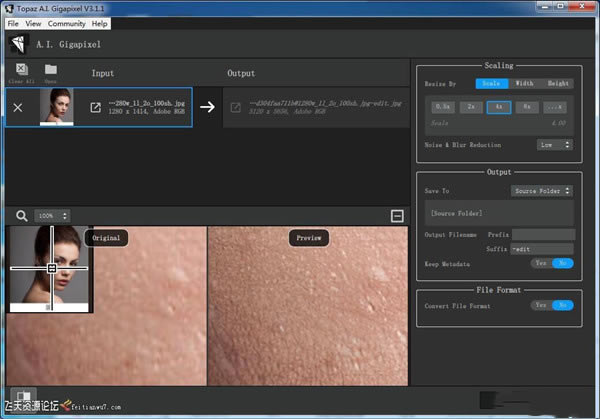
软件特色
1、能力
想想只有昂贵的50MP中画幅相机才能提供大尺寸,高质量的图像? 现在,您可以使用标准的DSLR / Mirrorless相机创建100MP甚至1,000MP的照片!
您是否希望使用智能手机拍摄的照片质量更高? A.I.Gigapixel?可以将它们转换为100MP大小和16位质量,看起来它只能来自DLSR相机
2、灵活性
拍完照片后需要更大的灵活性? 通常,缺乏分辨率会阻止您裁剪图像以使其恰到好处。 使用A.I.Gigapixel?,您可以裁剪照片,然后只需将其放大到所需的尺寸即可
需要做大幅面打印,但只能使用小图像吗? 增加尺寸时不要失去质量。 现在,您可以以300DPI打印6英尺(1.8米)高的照片
3、足智多谋
你有一个项目需要高质量的大图像,但你所拥有的只是旧的低分辨率镜头。 让A.I.Gigapixel?为他们提供新的尺寸和细节
像许多人一样,你的图书馆包含各种来源,如扫描,无人机镜头,视频帧捕获,下载的股票摄影,搜索引擎图像等。不要因为你没有高分辨率的东西而被阻止 - 制作 一切正常。
软件功能
【使用AI人工智能放大图片】
以前,在不丢失细节的情况下放大图像一直是不可能的......直到现在,有了Topaz Gigapixel AI你就可以将照片高达600%,同时完美保留图像质量。
【放大图片高达600%】
从简单的iPhone照片创建一个漂亮的80 x 60英寸打印。或者将您的DSLR照片转换为清晰且超详细的100MP图像。
【使用真正智能的升级】
经过数百万样本图像的培训,Gigapixel现在可以以惊人的质量水平放大您的图像。
【图片放大清晰处理】
Gigapixel每像素执行大约200万次操作,以尽可能多的细节和清晰度为您提供结果。
Topaz Gigapixel AI中文版怎么汉化
1、先安装Gigapixel AI英文版原版,并导入注册表补丁文件;
2、再进行Topaz Gigapixel AI汉化操作即可;汉化文件有2种,随便选用一种。
汉化补丁1
a、安装Topaz Gigapixel AI英文版后,运行一次Topaz Gigapixel AI英文版,以便让其释放出资源文件;
b、关闭Topaz Gigapixel AI英文版,把汉化补丁1中的qmlcache文件夹复制到C:\Users\Administrator\AppData\Local\Topaz Labs LLC\Topaz Gigapixel AI\cache下替换同名文件即可完成汉化。
在本人电脑上是该路径,如果你的电脑不是该路径,请用Everything等搜索软件搜索一下qmlcache文件夹位置。
汉化补丁2
a、安装Topaz Gigapixel AI英文版后,导入注册表补丁文件。可以不用运行一次英文版(运行了也没关系);
b、把Topaz Gigapixel AI.exe文件复制到Topaz Gigapixel AI安装目录替换同名文件即可完成汉化。
默认Topaz Gigapixel AI安装路径为C:\Program Files\Topaz Labs LLC\Topaz Gigapixel AI
上面两种汉化方式,各取其一,本人亲测!在Topaz Gigapixel AI 5.1.4下都是完整汉化,其他版本应该不通用。
3、最后建议用防火墙阻止Topaz Gigapixel AI联网。如果你没开启防火墙,那么你也可以在hosts最后添加下面内容屏蔽Gigapixel AI联网。
如果运行过程弹出“无法定位程序输入点XXX于动态链接库OpenCL.dll上”的或者提示类似什么内存错误,可以尝试更新一下你的显卡驱动(本人测试时就曾弹出该错误,通过更新显卡驱动得到解决)。
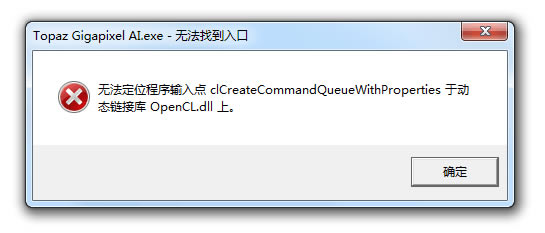
Topaz Gigapixel AI中文版怎么使用
1、将图片拖入Topaz Gigapixel AI软件中,或文件——打开图片
2、在上方可以【调整图片缩放百分比】,没有特殊需求的时候,默认100%就已经够用了
3、在程序右侧也可以选择【缩放比】,不同的缩放比对应着不同的宽度和高度,缩放比越高,宽度越宽、高度越高,同时导出后的文件体积也越大,程序默认缩放比为4x,也就是在原有图片的宽、高上乘于4。所以【缩放比】可以根据实际想要的尺寸来选择
4、【面部优】化主要针对人像图片,本次测试的风景图实测无差别,PS:官方描述,打开后可以利用额外的AI人工智能处理,产生一个更增强的放大你的照片中的脸
5、【图像类型】,人造可以使图片轮廓更清晰的
自然图像类型:
人造图像类型:如果对放大的图片有更高的要求,可以尝试打开【人造】
人造图像类型:如果对放大的图片有更高的要求,可以尝试打开【人造】
6、界面小技巧:
① 鼠标可以在画布中拖动,选择最佳调试位置
② 在下方可以看到 图像的大小及所选功能
7、所有功能调试完后,下面我们就可以【保存图片】了
8、【图像格式】,可以保留来源格式,也可以更改为其他格式,例如:jpg、jpeg、tif、tiff、png
9、【文件名】可以自定义要保存文件的名称,【保存目录】可以自定义,也可以保存到原图位置,【配置文件】同样可以更改,依次选择后,点击【保存】
10、等待程序处理
安装方法
1、在本站下载Topaz Gigapixel AI中文版安装包
2、使用压缩软件进行解压(推荐使用winrar)
3、点击exe文件开始安装
……
点击下载图形软件 >>本地高速下载
点击下载图形软件 >>百度网盘下载